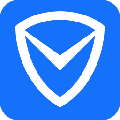应用简介
联想电脑管家是联想官方推出的一款电脑安全辅助和系统优化工具,由联想PC核心软件团队开发,拥有联想品牌电脑用户配合电脑管家,守护电脑的健康。它拥有联想官方驱动下载,系统硬件诊断,快速客服等服务,与您贴心相伴。除拥有此类电脑安全软件的基本通用功能外,联想电脑管家还拥有服务于联想硬件设备的特色功能,如:自带的“原厂驱动”功能,方便用户随时对设备进行官方驱动的安装和更新;自带的“我的客服”功能,方便用户一键联系到联想官方客服,获得专业的技术支持及相关解决方案。除此之外,联想电脑管家还针对不同机型开发不同功能的版本,如拥有游戏设置功能的版本是专门针对游戏机型(Legion和Lighting gaming)定制的一款与硬件进行深度结合的软件,在通用版的联想电脑管家上增加了散热模式、灯效模式选择、显卡模式切换、CPU/内存超频等游戏玩家常用的硬件调节功能,从而带给游戏玩家极致畅快的游戏体验。因此联想设备更适合使用联想电脑管家。联想电脑管家定位于做一款安安静静守护个人电脑的安全软件产品,拒绝捆绑、拒绝弹窗的电脑管家软件。

【功能介绍】
【联想硬件驱动检测】——检测与联想电脑匹配的官方驱动,是否已经安装最新版本的驱动。用户可以看到需要安装和升级的驱动,以及已被安装和无需升级的驱动。点击联想驱动官网的链接,进入联想驱动官网进行驱动匹配。
【系统垃圾清理】——在优化加速页面可进行垃圾清理和系统加速,还可进行网络测速,查看已禁止的启动项。在垃圾清理的界面通过点击图标下方的按钮查看垃圾详情,选择需要清理的垃圾选项。扫描内容包括回收站、下载目录、系统垃圾、浏览器缓存、软件垃圾、音视频垃圾、使用痕迹和注册表垃圾。

【病毒查杀】——三种模式,快速扫描、全盘扫描、自定义扫描,全面防御病毒、木马、流氓软件、流氓网站等对电脑系统和用户信息的威胁,让您安全、方便、自主、自由地使用电脑。
【客服服务】——过期延保,24小时免费为联想电脑用户服务,不同机型定制不同的客户服务界面。风里雨里,小乐都在这里等你。

【怎么添加到桌面】
1、进入到联想电脑管家的安装目录,选择软件点击鼠标右键,然后在菜单栏上选择“创建快捷方式”选项。

2、在弹出的窗口中点击“是”按钮即可将其添加到桌面了。

【如何显示CPU温度】
1、首先你需要进入软件主界面,点击一键体验,体检结束后出来你的系统硬件信息。然后点击【查看硬件详情】,里面就会出来你电脑中所有硬件的信息,同时稍等片刻,CPU页面、内存页面、硬盘页面就会显示出当前的温度。

2、当然了如果你正好使用的是联想品牌的电脑,那么硬件界面会显示出更多的信息哦,而且还会有桌面插件显示当前硬件的温度。
【怎么杀毒】
1、在主界面的“病毒查杀”界面,我们点击“快速扫描”。

2、接着联想电脑管家就会进行杀毒,最后进行处理即可。

【如何给U盘杀毒】
1、首先你需要在电脑管家中的设置界面中进行U盘杀毒的设置。在【设置中心】界面中,打开安全防护设置,然后菜单往下拖,选择U盘扫描中的【使用U盘时,自动扫描U盘中的文件】。下一次U盘插入到电脑中,管家就会自动扫描U盘中的文件。

2、如果你还是不放心,那么你可以手动给U盘杀毒,在病毒查杀界面,选择【自定义扫描】。选择你的U盘盘符,进行扫描即可。

【如何设置开机启动项】
1、开机的启动项非常多导致开机缓慢,我们只需进入管家的【清理加速】页面,选择【开机加速】。

2、这就是启动项的管理界面,图方便你可以直接点击一键加速即可禁用那些无关的程序,或者有特殊程序,你可以手动选择开启。

【怎么关闭防火墙】
1、在软件主界面,我们点击右上角的“设置中心”。

2、接着在“安全与防护”一栏点击“我不需要,关闭防护”选项即可。

【怎么看电脑配置】
1、在“首页体验”界面,我们点击“窗口硬件详情”。

2、接着即可查看到具体的电脑配置信息了。

【怎么拦截广告弹窗】
1、在左侧菜单栏,我们点击“工具箱”。

2、接着选择“系统工具”,在其中点击“软件弹窗拦截”功能即可开启广告弹窗拦截了。

【常见问题】
1、联想电脑管家软件无法打开
问题描述:双击联想电脑管家图标后,软件无法启动或提示错误。
解决方法:
检查系统兼容性,确保软件适用于当前操作系统版本。
尝试以管理员身份运行软件。
如果软件在启动时崩溃或无法响应,可以尝试卸载后重新安装。
检查是否有其他程序占用了联想电脑管家的资源或冲突。
2、运行缓慢或卡顿
问题描述:在使用联想电脑管家时,软件运行缓慢、卡顿或响应不及时。
解决方法:
关闭其他不必要的程序,以释放系统资源。
清理临时文件和缓存,以优化系统性能。
更新显卡驱动程序,以确保与软件的兼容性。
如果问题仍然存在,可以尝试重启电脑或联系联想客服寻求帮助。
3、功能无法使用
问题描述:在尝试使用联想电脑管家的某个功能时,可能会遇到功能无法使用、提示错误或无法识别的情况。
解决方法:
确保已经正确安装并更新了联想电脑管家。
检查该功能是否适用于当前的系统环境或硬件配置。
尝试重启软件或电脑后再尝试使用该功能。
如果问题仍然存在,可以尝试联系联想客服或查阅相关的使用手册和教程。
4、设置问题
问题描述:在修改联想电脑管家的设置时,可能会遇到设置无法保存、无法生效或提示错误的情况。
解决方法:
确保已经正确修改了设置并保存了更改。
检查是否有其他程序或设置冲突影响了联想电脑管家的设置。
尝试重启软件或电脑后再检查设置是否生效。
如果问题仍然存在,可以尝试恢复默认设置或联系联想客服寻求帮助。
【更新内容】
1.大幅优化桌面助手性能;
2.增强了内存清理的能力;
3.修复一些已知问题;